局域网如何隐身|局域网设置隐身的方法
时间:2017-04-28 来源:互联网 浏览量:497
有些人希望自己在局域网中不被发现,那么局域网如何隐身?下面就跟大家说说设置隐身的步骤。
局域网设置隐身的方法:
局域网怎么隐身的方法一
在Windows 2000/XP/2003系统下,还可以使用命令行完成隐藏,单击“开始/运行”, 在“运行”框中输入“CMD”, 在DOS命令提示行下输“net config server /hidden:yes”, ;命令成功后自己的电脑就被隐藏起来了。要取消隐藏,则把其中的“yes”改成“no”即可! ;在WIN98下,鼠标右键单击桌面上的“网上邻居”,在弹出的右键菜单中选择“属性”, ;在“属性”对话框中删除“Microsoft网络的文件和打印机共享”,就可以实现在局域网中隐藏自己的计算机名了。
局域网怎么隐身的方法二
一般方法:网上邻居上点右键选择‘属性’再用鼠标右击“本地连接”,选择属性, ;在弹出的对话框中把“Microsoft网络的文件和打印机共享”打勾去掉就可以了。 ;别人将不能看到你的计算机名!"Qos数据包计划程序"可不用去勾,不然你就看不到别人的计算机了。 ;最好把你的用户名改一下,局域网内用户就无法进入你的计算机了。 ;在管理工具--计算机管理--本地用户和组--用户,把Guest禁用,把你的Administrator重命名即可。 ;1.修改注册表,如果你对注册表不大熟悉的话,还是用第二种吧. ;HKEY_LOCAL_MACHINE\SYSTEM\CurrentControlSet\Services\LanManServer\Parameters\ ;键值:Hidden 类新:DWORD 值:1隐藏 0显示 ;2.使用如下的命令: net config worksation /hidden:yes ;3.方法很简单,在桌面的网上邻居上点右键选择“属性”,(如果你的系统是WindowsXP那么就用鼠标右击“本地连接”, ;选择属性)在弹出的对话框中把“Microsoft网络的文件和打印机共享”和“QoS数据包计划程序”前面的勾去掉, ;重新启动计算机,一切就OK了。这样别人无法看到你的电脑,自然也就无法共享你的电脑里的内容了。如果你不想这样, ;那么就将这两个选项前面的勾选中就行了 编辑一个注册表文件hidden.reg 内容如下: Windows Registry Editor Version 5.00 [HKEY_LOCAL_MACHINE\SYSTEM\CurrentControlSet\Services\lanmanserver\parameters] "Hidden"=dword:00000001
局域网怎么隐身的方法三
在Windows 2000/XP/2003系统下,还可以使用命令行完成隐藏,单击“开始/运行”,
在“运行”框中输入“CMD”, 在DOS命令提示行下输“net config server /hidden:yes”,
命令成功后自己的电脑就被隐藏起来了。要取消隐藏,则把其中的“yes”改成“no”即可!
在WIN98下,鼠标右键单击桌面上的“网上邻居”,在弹出的右键菜单中选择“属性”,
在“属性”对话框中删除“Microsoft网络的文件和打印机共享”,就可以实现在局域网中隐藏自己计算机名了。
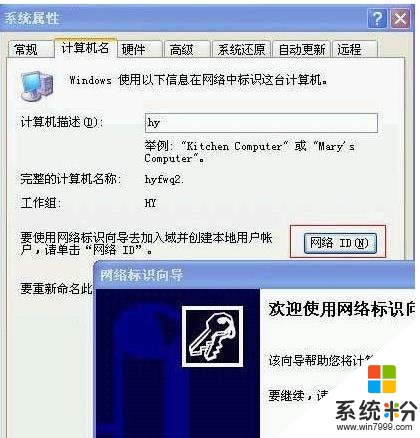
2一般方法:网上邻居上点右键选择‘属性’再用鼠标右击“本地连接”,选择属性,
在弹出的对话框中把“Microsoft网络的文件和打印机共享”打勾去掉就可以了。
别人将不能看到你的计算机名!”Qos数据包计划程序”可不用去勾,不然你就看不到别人的计算机了。
最好把你的用户名改一下,局域网内用户就无法进入你的计算机了。
在管理工具–计算机管理–本地用户和组–用户,把Guest禁用,把你的Administrator重命名即可。
以上【局域网如何隐身】的步骤,大家都看清楚了吧?还有其他的官方电脑系统下载使用安装疑问的话,都可以上系统粉官网查看。
